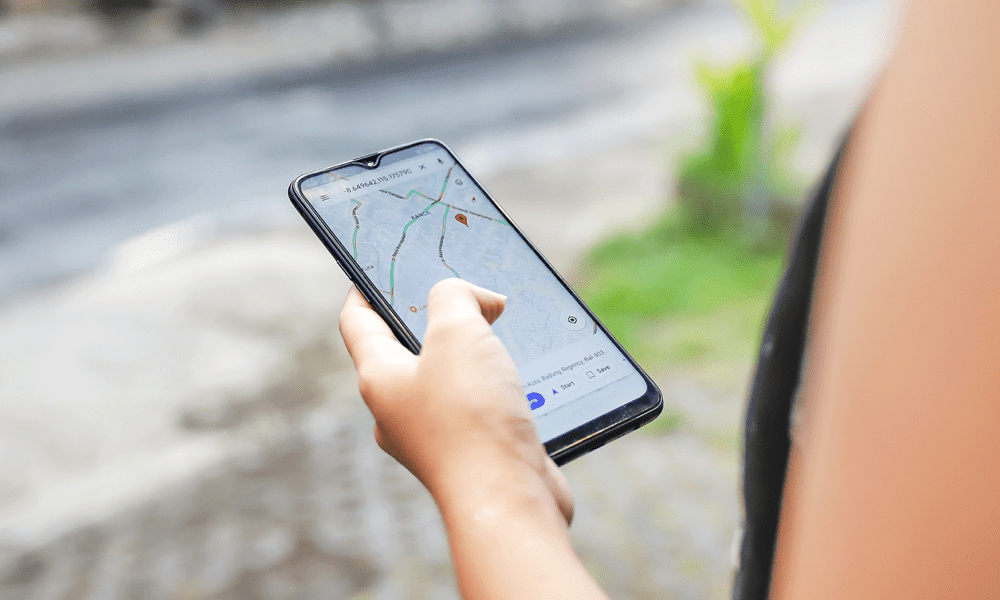Cara Membuat Layar Anda Tetap Aktif di Windows 10
Microsoft Windows 10 Pahlawan / / October 02, 2020
Terakhir diperbarui saat
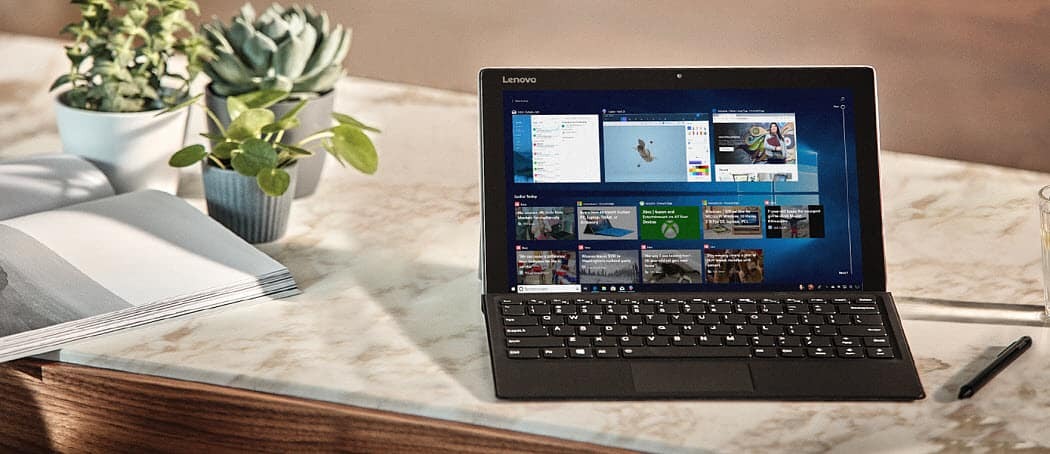
Secara default, tampilan Windows 10 Anda akan mati setelah beberapa saat. Berikut cara menghentikannya terjadi.
Secara default, Windows 10 akan mematikan layar Anda setelah beberapa saat tidak aktif. Ini untuk membantu menghemat daya baterai dan sampai batas tertentu umur layar. Tetapi tidak semua orang ingin layar menjadi hitam. Beberapa orang lebih suka layar mereka tetap menyala sepanjang waktu. Berikut cara menghentikan layar Anda agar tidak mati di Windows 10.
Hentikan Layar dari Mematikan di Windows 10
Untuk mencegah layar mati secara otomatis, Anda perlu menyesuaikan beberapa pengaturan daya dan tidur. Mulailah dengan menuju ke Pengaturan> Sistem> Daya & Tidur.
Di bawah bagian Daya & Tidur, atur layar ke nonaktif Jangan pernah untuk "On battery power" dan "when dicolokkan. ” Jika Anda bekerja di desktop, hanya akan ada opsi saat PC dicolokkan di.
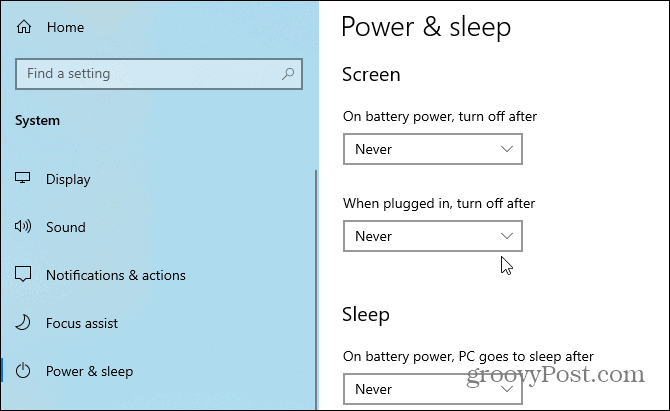
Perhatikan bahwa Anda mungkin juga ingin mengatur PC agar tidak pernah tidur juga. Ini karena layar mati saat PC masuk ke mode Tidur. Hanya perlu diingat bahwa jika Anda sadar tentang masa pakai baterai Anda, Anda perlu mempertimbangkan masa pakai baterai akan terpengaruh dengan tidak mematikan layar.
Anda juga dapat mencegah layar mati melalui Panel Kontrol klasik. Untuk melakukan itu tekan tombol Windows dan Tipe:panel kendali dan pilih hasil teratas dari daftar.
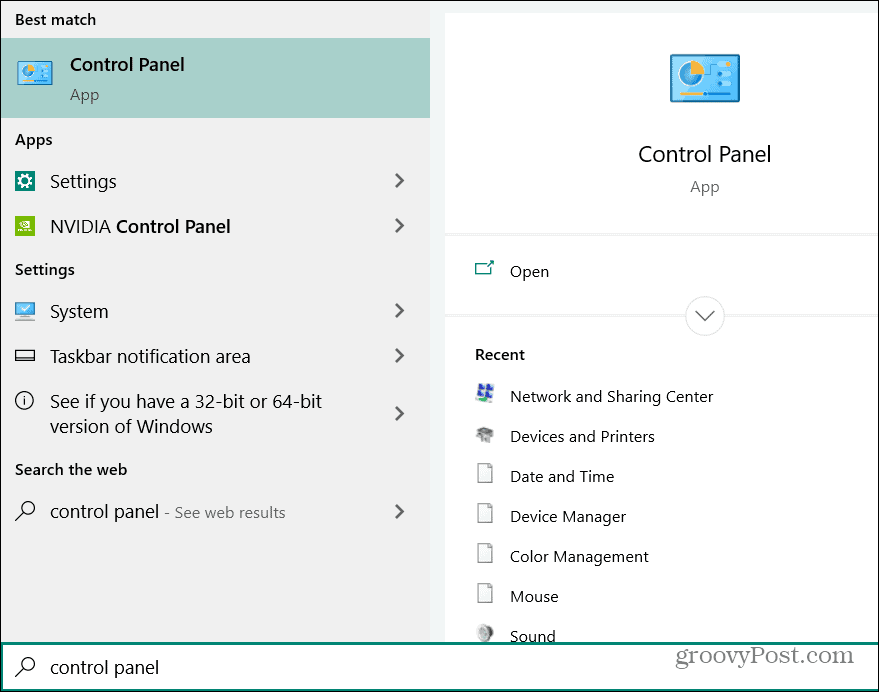
Kemudian pilih Opsi Daya dari daftar. Kemudian di bawah bagian Power Options, klik "Choose when to turn off the display" dari panel di sebelah kanan.
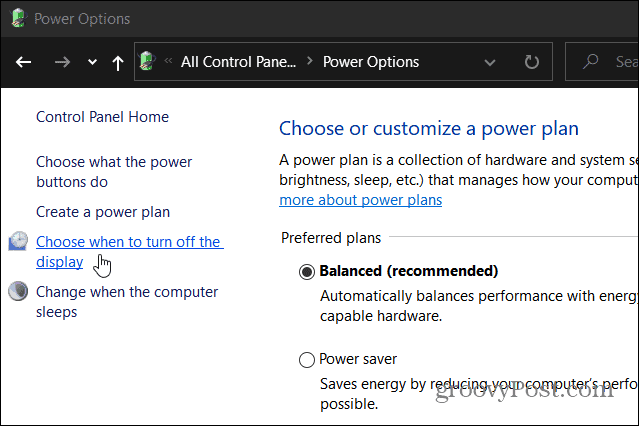
Sekarang, setel menu drop-down "Turn off display" ke Never untuk bagian "on battery" dan "Plugged in". Kemudian pastikan untuk mengklik tombol "Simpan perubahan" agar perubahan diterapkan.
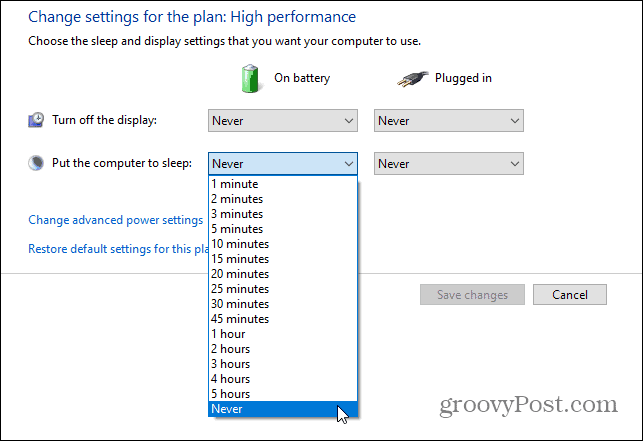
Di sini Anda mungkin ingin menyetel menu drop-down "Put the computer to sleep" ke bagian Never for On battery dan Plugged in juga. Ingatlah bahwa jika Anda menggunakan laptop, baterai akan rusak jika Anda menyetelnya ke tidak pernah. Kompromi yang baik adalah mengaturnya menjadi satu atau dua jam. Dengan begitu, jika Anda lupa laptop Anda menyala, laptop akan tidur secara otomatis setelah beberapa saat dan membantu Anda menghemat daya baterai.
Apa itu Personal Capital? Review 2019 Termasuk Bagaimana Kami Menggunakannya untuk Mengelola Uang
Baik Anda pertama kali memulai dengan investasi atau seorang trader berpengalaman, Personal Capital memiliki sesuatu untuk semua orang. Berikut ini tampilan ...